Łączenie/kontrolowanie komputerów przez sieć za pomocą KontrolPack

Kontroluj komputery w swojej sieci z łatwością dzięki KontrolPack. Łącz i zarządzaj komputerami z różnymi systemami operacyjnymi bez wysiłku.
Masz dość domyślnego panelu w środowisku pulpitu Linux? Chcesz mieć lepszy panel z większą liczbą funkcji? Jeśli tak, mamy Cię w zasięgu ręki! Oto 5 alternatywnych paneli pulpitu do wypróbowania w systemie Linux!
1.Odcień2
Tint2 to prosty, lekki panel na pulpit systemu Linux. Jest wysoce skryptowalny, ma dziesiątki doskonałych funkcji, takich jak obsługa wielu monitorów, obsługa obszaru roboczego, obsługa motywów i jest najlepszym paskiem zadań dla zaawansowanych użytkowników dla fanów Linuksa. Tak więc, jeśli nie jesteś zadowolony z domyślnego panelu w środowisku pulpitu Linux i tęsknisz za lżejszą, bardziej konfigurowalną alternatywą, Tint2 to świetny wybór!
Wybitne cechy
Pobierz – Tint2
Panel Tint2 istnieje od bardzo dawna i jest łatwo dostępny do instalacji w prawie każdym nowoczesnym systemie operacyjnym Linux. Jeśli chcesz zainstalować go na swoim komputerze z systemem Linux, przejdź do Pkgs.org i kliknij system operacyjny, którego używasz na liście.
Potrzebujesz pomocy w uruchomieniu Tint2? Jeśli tak, zrób sobie przysługę i zapoznaj się z naszym szczegółowym przewodnikiem, jak skonfigurować Tint2 w systemie Linux!
2. ADDeskBar
ADeskBar to lekki panel przeznaczony dla menedżera okien OpenBox. Wykorzystuje minimalne zasoby systemowe, jest bardzo nowoczesny, obsługuje zarówno tryby panelu, jak i „dock”, a nawet może zapewnić użytkownikom OpenBox tradycyjny zasobnik systemowy.
Chociaż ADeskBar jest przeznaczony głównie dla OpenBox, stanowi świetny alternatywny panel dla użytkowników Linuksa, ponieważ oferuje kilka ekscytujących funkcji, takich jak przypinanie aplikacji, nowoczesne menu programu i wiele opcji dostosowywania.
Wybitne cechy
Pobierz – ADeskBar
ADeskbar nie jest dostępny do pobrania za pośrednictwem tradycyjnych źródeł oprogramowania. Zamiast tego, jeśli chcesz wziąć ten panel na jazdę próbną na komputerze z systemem Linux, musisz pobrać jego najnowszą wersję z oficjalnej strony internetowej .
Obecnie witryna Adeskbar zawiera pakiet DEB gotowy do pobrania dla Ubuntu/Debian oraz pakiet kodu źródłowego . Dodatkowo RPMSphere ma pakiet gotowy dla Fedory Linux .
3. Biegnij do panelu
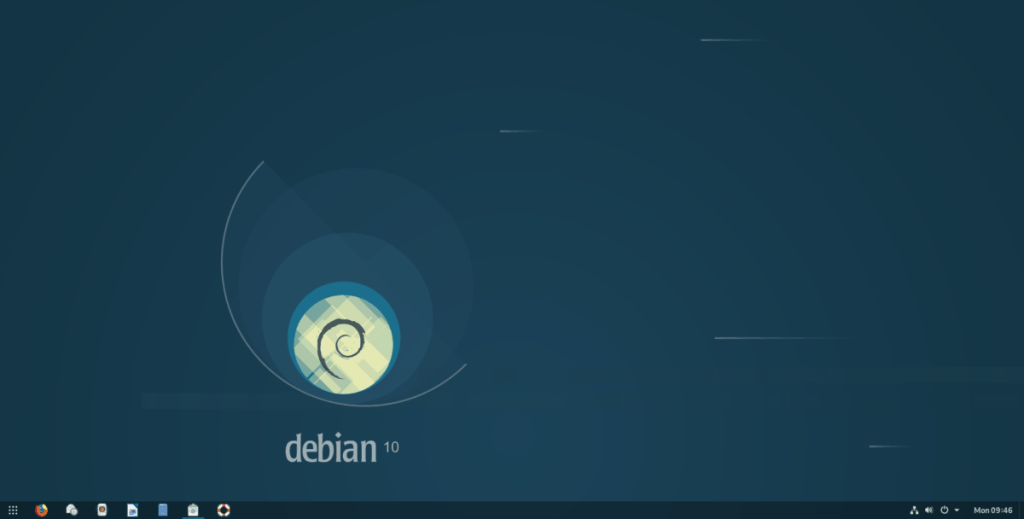
Dash to panel to rozszerzenie Gnome Shell, które może przekształcić szary pulpit Gnome w środowisko podobne do systemu Windows , przekształcając pasek ulubionych w w pełni funkcjonalny pasek zadań.
Rozszerzenie Dash to panel nie jest prostym paskiem zadań. Zamiast tego jest w pełni funkcjonalny i oferuje użytkownikom takie funkcje, jak podgląd okien, obsługa zasobnika systemowego i opcje dostosowywania wielu elementów kosmetycznych. Wystarczy powiedzieć, że jeśli jesteś użytkownikiem Gnome, ale chcesz użyć alternatywnego panelu, Dash to panel powinien być Twoim wyborem!
Wybitne cechy
Pobierz – Dash to panel
Dash to panel można zainstalować tylko za pośrednictwem witryny rozszerzenia Gnome Shell lub aplikacji Gnome Software. Jeśli chcesz zacząć używać Dash do panelu, postępuj zgodnie z naszym przewodnikiem, jak skonfigurować obsługę rozszerzeń Gnome na komputerze z systemem Linux.
Po włączeniu obsługi rozszerzeń Gnome przejdź do strony rozszerzenia Dash to panel i kliknij przycisk „OFF”. Następnie zainstaluje się na twoim komputerze i natychmiast włączy się jako domyślny panel na ekranie.
Potrzebujesz pomocy w konfiguracji rozszerzenia Dash to panel na komputerze z systemem Linux? Chcesz uzyskać szybki przegląd wszystkich złożonych funkcji, które oferuje? Zapoznaj się z naszym samouczkiem, jak używać Dash do panelu tutaj !
4. PyPanel
PyPanel to alternatywny pasek zadań oparty na języku Python dla systemu operacyjnego Linux. Obsługuje system Windows X11 i jest niesamowicie lekki. Wielu użytkowników Linuksa uwielbia PyPanel, ponieważ ma dziesiątki doskonałych funkcji dostosowywania, takich jak przezroczystość, obsługa niestandardowych ikon aplikacji, niestandardowe opcje rozmiaru panelu, obsługa zdarzeń / akcji przycisków i wiele więcej!
Wybitne cechy
Pobierz – PyPanel
PyPanel nie jest dostępny do instalacji w bardzo wielu dystrybucjach Linuksa (oprócz Fedory i Arch Linux). Jeśli planujesz używać PyPanel jako nowego paska zadań na pulpicie, musisz go pobrać z oficjalnej strony internetowej.
Najnowszą wersję PyPanel w systemie Linux można znaleźć na stronie projektu SourceForge . Po pobraniu najnowszego kodu sprawdź witrynę PyPanel, aby dowiedzieć się, co należy zainstalować, aby skompilować kod.
5. Panel Kirana

Kiran Panel to alternatywny panel pulpitu dla użytkowników Gnome Shell. Pobiera ulubiony pasek pulpitu Gnome i przekształca go w bardziej przyjazny dla użytkownika pasek zadań podobny do systemu Windows, wraz z możliwością przypinania ulubionych aplikacji, zasobnika systemowego i wielu innych.
Kiran Panel działa na Gnome Shell w wersji 3.30 i niższych. Jest to świetny alternatywny panel, z którym możesz skorzystać, jeśli wypróbowałeś Dash-to-panel i okazało się, że go brakuje.
Wybitne cechy
Pobierz – Panel Kirana
Panel Kiran jest rozszerzeniem Gnome Shell, więc nie jest wymagane pobieranie. Zamiast tego, aby działał, musisz przejść do witryny Gnome Extensions i kliknąć przycisk „zainstaluj”. Po zainstalowaniu rozszerzenia na pulpicie Gnome Shell panel pojawi się natychmiast. Nie musisz niczego konfigurować.
Należy pamiętać, że instalacja rozszerzeń Gnome Shell na Gnome Desktop wymaga zainstalowania pakietu „chrome-gnome-shell”, a także rozszerzenia przeglądarki Gnome. Aby uzyskać pomoc w ustawieniu ich na komputerze z systemem Linux, zapoznaj się z naszym przewodnikiem, jak skonfigurować rozszerzenia Gnome !
Wniosek
Na tej liście omówiliśmy niektóre z najlepszych alternatywnych paneli pulpitu dostępnych dla systemu Linux. Jaki jest twój ulubiony alternatywny panel do użycia na komputerze z systemem Linux? Daj nam znać poniżej w komentarzach!
Kontroluj komputery w swojej sieci z łatwością dzięki KontrolPack. Łącz i zarządzaj komputerami z różnymi systemami operacyjnymi bez wysiłku.
Czy chcesz automatycznie wykonywać powtarzające się zadania? Zamiast klikać przycisk wiele razy ręcznie, czy nie byłoby lepiej, gdyby aplikacja…
iDownloade to wieloplatformowe narzędzie, które umożliwia użytkownikom pobieranie treści bez zabezpieczeń DRM z serwisu iPlayer BBC. Umożliwia pobieranie obu filmów w formacie .mov.
Funkcje programu Outlook 2010 omówiliśmy szczegółowo, ale ponieważ nie zostanie on wydany przed czerwcem 2010 r., czas przyjrzeć się bliżej programowi Thunderbird 3.
Od czasu do czasu każdy potrzebuje przerwy. Jeśli szukasz ciekawej gry, wypróbuj Flight Gear. To darmowa, wieloplatformowa gra typu open source.
MP3 Diags to najlepsze narzędzie do rozwiązywania problemów w Twojej kolekcji audio. Potrafi poprawnie oznaczyć pliki mp3, dodać brakujące okładki albumów i naprawić VBR.
Podobnie jak Google Wave, Google Voice wzbudził spore zainteresowanie na całym świecie. Google dąży do zmiany sposobu, w jaki się komunikujemy, a ponieważ staje się coraz bardziej
Istnieje wiele narzędzi, które pozwalają użytkownikom serwisu Flickr pobierać zdjęcia w wysokiej jakości, ale czy istnieje sposób na pobranie ulubionych z serwisu Flickr? Niedawno…
Czym jest samplowanie? Według Wikipedii „jest to akt pobrania fragmentu lub próbki jednego nagrania dźwiękowego i ponownego wykorzystania go jako instrumentu lub
Google Sites to usługa Google, która pozwala użytkownikom hostować witrynę na serwerze Google. Jest jednak jeden problem: nie ma wbudowanej opcji tworzenia kopii zapasowej.



![Pobierz symulator lotu FlightGear za darmo [Baw się dobrze] Pobierz symulator lotu FlightGear za darmo [Baw się dobrze]](https://tips.webtech360.com/resources8/r252/image-7634-0829093738400.jpg)




